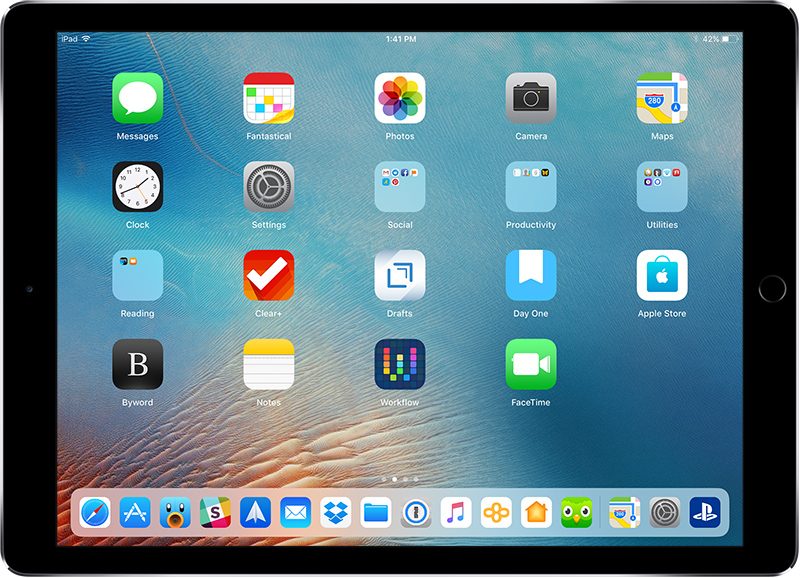Содержание
#Видео: Обзор iOS 11 на iPad
«Большой шаг для iPhone. Гигантский скачок для iPad». Такими словами сама Apple описала iOS 11 на своем сайте, давая понять, что в первую очередь обновление рассчитано на владельцев планшетов. Поэтому вполне логично, что первым устройством, на которое мы установили бета-версию системы, стал iPad.
Первое, что бросается в глаза, это заметно видоизмененный док, который теперь может включать в себя до 11 иконок приложений. Справа также располагаются три иконки недавно использованных программ, что увеличивает это число до 14. Функция явно перекочевала из macOS, выглядит необычно, будем надеяться, что она кому-то пригодится.
Смахиваем пальцем вверх и видим радикально видоизмененный Центр управления. Не знаем, сколько жалоб получил Джони Айв за свое последнее творение, но они были услышаны: раздел теперь целиком помещается на один экран и включает в себя все необходимое, включая элементы управления музыкой.
Хотя во время презентации получение доступа к дополнительным настройкам в Центре управления осуществлялось с помощью 3D Touch, на iPad эти функции доступны простым продолжительным нажатием. Еще один повод поставить под сомнение целесообразность оснащения iPhone дисплеем, чувствительным к силе нажатия.
Еще одно новшество iOS 11 — приложение «Файлы», которое по сути является диспетчером файлов наподобие тех, что уже давно существуют в Android. Хотя, если честно, по внешнему виду и функциональности приложение скорее напоминает знакомый нам Finder из Mac.
Здесь вы можете осуществлять все возможные действия со своими файлами, перемещать их по папкам, добавлять разноцветные метки, пересылать и так далее. Никто файловую систему iOS открывать, конечно, не собирается, но какая-то иллюзия доступа к недрам все же появилась.
Клавиатура внешне практически не претерпела каких-то заметных видоизменений, но приобрела одно любопытное функциональное новшество. Теперь если взять любую клавишу и прокрутить ее, как будто это вы набираете код на замке чемодана, вы увидите альтернативные символы или цифру, присвоенные данной клавише. Весьма оригинально, по-айвовски и вполне заслуживает существования.
Теперь если взять любую клавишу и прокрутить ее, как будто это вы набираете код на замке чемодана, вы увидите альтернативные символы или цифру, присвоенные данной клавише. Весьма оригинально, по-айвовски и вполне заслуживает существования.
Отдельного респекта заслуживает от нас возможность осуществления записи экрана прямо на самом устройстве. И более того — специальная кнопка записи доступна прямо в Центре управления, состав инструментов которого, к слову, можно настроить под себя. Теперь записывать обзоры игр и приложений можно прямо на iPad с помощью нативных средств, а затем — монтировать в том же iMovie. Иными словами, провод между мобильным устройством и компьютером был перерезан окончательно, что не может не радовать. Отметим только, что в бета-версии iOS 11 данная функция пока работает не очень-то стабильно.
Siri для русскоязычной аудитории не особо поумнела и имеет все тот же голос. А вот англоязычная версия теперь звучит пободрей и обросла несколькими полезными функциями, такими как, например, голосовой перевод. Вызываете Siri, спрашиваете «How do you say «Goog morning» in French» — и в ответ слышите перевод фразы на французский. В настоящий момент помимо французского и английского доступно лишь несколько языков: немецкий, итальянский, испанский и китайский. Не сомневаемся, что этот список со временем будет расти.
Вызываете Siri, спрашиваете «How do you say «Goog morning» in French» — и в ответ слышите перевод фразы на французский. В настоящий момент помимо французского и английского доступно лишь несколько языков: немецкий, итальянский, испанский и китайский. Не сомневаемся, что этот список со временем будет расти.
Как уже многие заметили, App Store в iOS 11 получил обновленный дизайн и теперь очень напоминает Apple Music. Первым делом в глаза бросаются карточки «Приложение дня» и «Игра дня», которые будут обновляться ежедневно, позволяя пользователям более эффективно следить за новинками, а разработчикам — более успешно их продвигать. Также появились специальные вкладки «Приложения» и «Игры», что куда привлекательней, чем то, что мы видели в предыдущих версиях.
Приложение Заметки продолжает постепенно превращаться в полноценный текстовый процессор. Вчера оно получило еще одно важное новшество — возможность сканировать с помощью камеры документы с последующим распознаванием.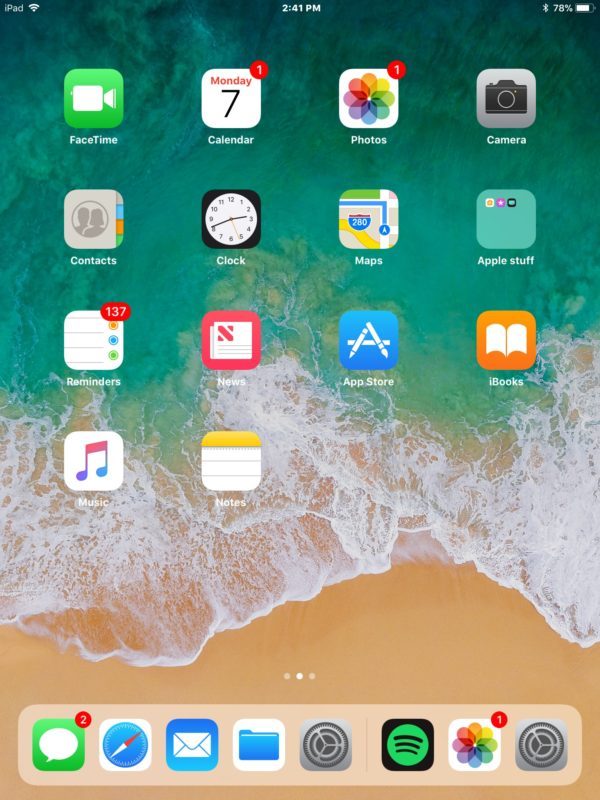 В приложении также появилась возможность создавать простые таблицы; в общем, скоро ABBYY и Microsoft начнут всерьез беспокоиться.
В приложении также появилась возможность создавать простые таблицы; в общем, скоро ABBYY и Microsoft начнут всерьез беспокоиться.
В качестве двух вишенок на торте упомянем появившуюся в приложении Камеры долгожданную нативную поддержку функции сканирования QR-кодов, а также обновленный интерфейс создания скриншотов. Теперь после нажатия кнопок «Домой» и блокировки экрана в левом нижнем углу появляется превью снимка экрана, и если коснуться его — перед вами откроется интерфейс разметки скриншота. Очень удобно для тех, кто регулярно пользуется этой функцией.
В заключение отметим, что, как и положено первой бете, данная сборка работает весьма нестабильно. Поэтому не советуем вам устанавливать ее, если вы используете выбранное для этой цели устройства в качестве основного.
iOS 11Видеообзоры техники AppleОбзоры техники Apple
Как установить iOS 11 на iPhone или iPad с джейлбрейком
- Джейлбрейк
- Инструкции
Светлана Симагина
Если на вашем iPhone, iPad или iPod touch стоит джейлбрейк, вы не сможете установить iOS 11 «по воздуху», вместо этого вы увидите только вечный экран с поиском обновления.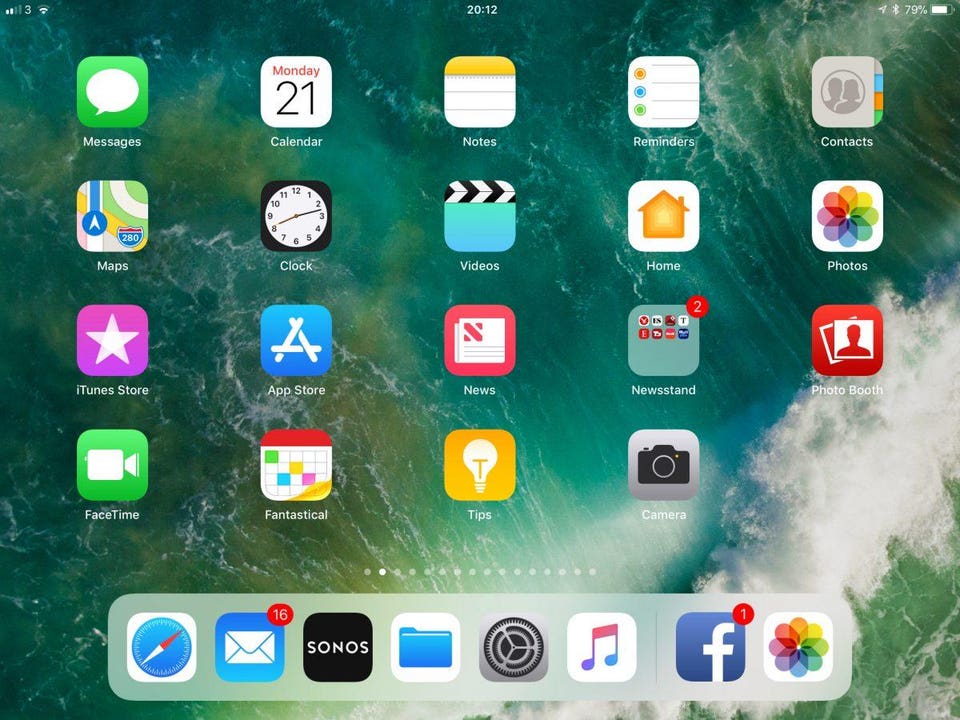
Это нормально для устройств с джейлбрейком, поскольку большинство современных джейлбрейков блокирует функцию обновления «по воздуху», чтобы пользователь не обновил устройство случайно, тем самым сбив установленный джейлбрейк.
В таком случае остаётся обновлять устройство вручную через iTunes. Для этого вы можете следовать простой инструкции ниже.
Примечание: При обновлении до iOS 11 вы собьёте установленный джейлбрейк со всеми твиками.
iOS 11 поддерживается следующими устройствами:
- iPhone X, iPhone 8, iPhone 8 Plus, iPhone 7, iPhone 7 Plus, iPhone 6s, iPhone 6s Plus, iPhone 6, iPhone 6 Plus, iPhone SE, iPhone 5s
- 12.9 iPad Pro 2 поколения, 12.9 iPad Pro 1 поколения, 10.5 iPad Pro, 9.7 iPad Pro, iPad Air 2, iPad Air, iPad 5 поколения, iPad mini 4, iPad mini 3, iPad mini 2
- iPod Touch 6 поколения
Подготовьтесь к установке iOS 11
Перед тем, как обновлять своё устройство, мы рекомендуем прочитать наш пост с советами о том, как можно его подготовить.
- Как подготовить свой iPhone или iPad к релизу iOS 11
Сделайте резервную копию устройства
Сделать копию устройства перед установкой обновления – всегда хорошая идея.
Вы можете сделать это с помощью iTunes или iCloud.
Мы рекомендуем использовать iTunes, чтобы в случае чего вы могли откатиться до iOS 10.3.3.
Как установить iOS 11 через iTunes
Перед тем, как подключать устройство к компьютеру, проверьте, что у вас установлена последняя версия iTunes.
Шаг 1: Подсоедините своё iOS устройство к компьютеру с помощью USB-кабеля. Подождите, пока откроется iTunes и подключитесь к устройству.
Шаг 2: Нажмите на кнопку с устройством левее от кнопки iTunes Store в правом верхнем углу.
Шаг 3: Сразу же нажмите «Обновить», не зажимая клавиш Option или Shift. Если обновление iOS 11 доступно, оно автоматически скачается и установится.
Шаг 4: Всплывёт окно, оповещающее о том, что доступно обновление. Нажмите Скачать и обновить. Если на нём сказано, что iOS 10.3.3 – последняя доступная версия, скачайте файл подходящей прошивки по ссылке ниже.
Шаг 5: Пропустите этот шаг, если у вас обновление iOS 11 было доступно.
Скачайте файл прошивки для вашего устройства ниже:
Примечание: Если вы качаете файл через Safari, отключите автоматическую разархивацию или используйте Chrome или Firefox.
➤ iOS 11 для iPhone, iPad and iPod touch
Найти номер модели своего устройства вы можете на его задней панели.
После того, как загрузка файла завершится, зажмите клавишу Option (Mac) или Shift (Windows), а затем нажмите Обновить. Не нажимайте Восстановить iPhone, иначе вам придётся заново настраивать своё устройство.
Шаг 6: Всплывёт сообщение о том, что iTunes обновит ваш iPhone/iPad/iPod touch до iOS 11. Нажмите кнопку Обновить.
Нажмите кнопку Обновить.
Шаг 7: Затем вы увидите приписку к iOS 11. Нажмите Продолжить, а затем Принять.
Шаг 8: iTunes скачает файл прошивки и установит обновление. Это может занять какое-то время.
Шаг 9: Не отсоединяйте своё устройство от компьютера до завершения процесса. В процессе установки обновления устройство один или два раза перезагрузится. После её завершения вы увидите белый экран с приветствием. Далее следуйте инструкциям на экране.
Оцените пост
[всего: 0 рейтинг: 0]
iOSiOS 11
Как обновить Ipad Mini 1 до iOS 11?
Место жительства
> Н
> Как обновить Ipad Mini 1 до iOS 11?
Итак, давайте сделаем это прямо сейчас, войдите в ваши настройки в разделе настроек, вы, ребята, увидите свой первый вариант, где указан идентификатор вашего приложения. Когда вы, ребята, вернетесь туда.
Когда вы, ребята, вернетесь туда.
Lire la suite
Как обновить iPad Mini 1 до iOS 10?
Как обновить iPad MINI 1 до iOS 10?
- Запуск настроек на главном экране.
- Нажмите «Основные» > «Обновление ПО».
- Введите пароль.
- Нажмите «Согласен», чтобы принять Условия использования.
- Еще раз подтвердите свое согласие на загрузку и установку.
Выберите свое устройство из списка устройств и нажмите «Обновить». Следуйте инструкциям на экране.
Что означает iOS?
iPhone OS
iOS (ранее iPhone OS) — мобильная операционная система, созданная и разработанная Apple Inc. исключительно для своего оборудования.
Поддерживает ли Apple iOS 9?
Продолжительность поддержки увеличилась с выпуском iPhone 4s в 2011 году. Этот телефон мог работать под управлением операционных систем вплоть до iOS 9. Apple все еще поддерживала iOS 9 в 2019 году — она выпустила обновление, связанное с GPS, для . iPhone 5c работает под управлением iOS 10, которая также получила обновление, связанное с GPS, в июле 2019 года. Можно ли обновить iOS 9.3 6? Вы не можете обновить свой iPad дальше.
iPhone 5c работает под управлением iOS 10, которая также получила обновление, связанное с GPS, в июле 2019 года. Можно ли обновить iOS 9.3 6? Вы не можете обновить свой iPad дальше.
Эти модели iPad можно обновить только до iOS 9.3. 5 (модели только с WiFi) или iOS 9.3. 6 (модели с Wi-Fi и сотовой связью).
Старые айпады чего-нибудь стоят?
| Model | iPad 2 |
|---|---|
| 16GB WiFi | $70 |
| 64GB WiFi | $90 |
| 16GB Cellular | $75 |
| 64GB Cellular | $95 |
Еще 8 столбцов
Какие айпады устарели? Apple классифицировала iPad четвертого поколения как устаревший продукт с 1 ноября, а это означает, что устройство больше не имеет права на аппаратное обслуживание по всему миру, согласно внутренней записке, полученной MacRumors.
Годятся ли на что-нибудь старые айпады?
Даже устаревший iPad будет творить чудеса на кухне. Вы можете использовать его, чтобы читать рецепты, смотреть любимые уроки кулинарии на YouTube или просто смотреть новости, готовя завтрак по утрам. Неважно, что вы делаете; iPad на кухне — отличный инструмент как для развлечения, так и для приготовления пищи. iOS 9.3 5 все еще поддерживается? 5 (только для моделей с WiFi) или iOS 9.3. 6 (модели с Wi-Fi и сотовой связью). Apple прекратила поддержку обновлений для этих моделей в сентябре 2016 года. Ваш iPad не может быть обновлен до iOS 10 или более поздних основных версий iOS, поскольку внутреннее оборудование не соответствует минимальным техническим требованиям для новых версий iOS/iPadOS.
Какие айфоны могут работать под управлением iOS 10?
iOS 10 работает на:
- iPhone 5, iPhone 5c, iPhone 5s, iPhone 6, iPhone 6 Plus, iPhone 6s, iPhone 6s Plus, iPhone SE, iPhone 7 и iPhone 7 Plus.
- iPad mini 2, iPad mini 3, iPad mini 4, iPad 4-го поколения, iPad Air, iPad Air 2, iPad Pro 9,7 дюйма и iPad Pro 12,9 дюйма.

- iPod touch 6-го поколения.
Похожие статьи
- Как обновить iOS 9.3 5 до iOS 11 на iPad?
Если ваш iPad установлен на iPad Air 1 или на последнем, или на iPad Mini 2 или на последнем, вы можете выбрать его в соответствии с правилами.
- Могу ли я использовать iPad MINI 2 в 2021 году?
120 est un peu trop étant donné qu’il n’est pas pris en charge. Vous feriez mieux d’économiser votre argent. Получите марку.
- Как разблокировать iPad Mini?
Si vous voulez mettre à jour votre iDevice в последней версии, vous devez l’ouvrir.
- Как обновить iPad с 10.3 3 до iOS 11?
- Можно ли обновить старый iPad до iOS 11?
- Как обновить iPad до iOS 10, если он не отображается?
- Могу ли я обновить до iOS 10 на старом iPad?
Можно ли обновить iPad версии 9.3 5?
::
Можно ли обновить iOS 9.3 1?
Ознакомьтесь со списком всех iPhone и iPad, совместимых с iOS
Последнее обновление: 10 ноября 2020 г.
Совершенно новая операционная система iOS 11, Apple для смартфонов, планшетов и iPod touch, представленная в понедельник на конференции WWDC 2017 (World Wide Developer Conference) в Сан-Хосе. Последняя прошивка поставляется с концепцией и классными функциями iOS 11, такими как Переработанный ящик приложений в iMessage, Сообщения в iCloud для безопасного резервного копирования , Все ваши сообщения автоматически синхронизируются, Siri с интерфейсом набора текста , Apple оплачивает перевод денег через сообщение , настроить центр управления и многое другое. В iOS 11 все правильно, но, к сожалению, все устройства iOS 10 не совместимы и не мощны для работы с новой операционной системой Apple.
Впервые iPhone 5 и iPhone 5C исключены из конвейера. Хорошо, ребята, давайте проверим следующие iOS 11-совместимые устройства . И убедитесь, что ваш iPhone и iPad подключены или отключены, чтобы получить последнюю версию операционной системы.
Примечание . Пользователь iPhone 5S может загрузить и установить iOS 11.2 или более позднюю версию, но пользователь iPhone 5S не может использовать Apple Pay Cash и Apple Pay.
См. Apple Pay Cash — устройства, совместимые с iOS 11.2
iPhone X, iPhone 8 (Plus), iPhone 7 (Plus), iPhone 6S (Plus), iPhone 6 (Plus) и iPhone SE
iPad, совместимые с Apple Pay Cash
iPad Pro, iPad (5 th Gen), iPad Air 2, iPad Mini 4 и iPad Mini 3.
Не пропустите — как отправлять и получать Apple Pay Наличные через iMessage на iPhone
Перейти к
iOS 11 Список поддерживаемых iPhone
1. The iPhone X / iPhone 8 and iPhone 8 Plus
2. The iPhone 7 / The iPhone 7 Plus
3. The iPhone 6S / The iPhone 6S Plus
4.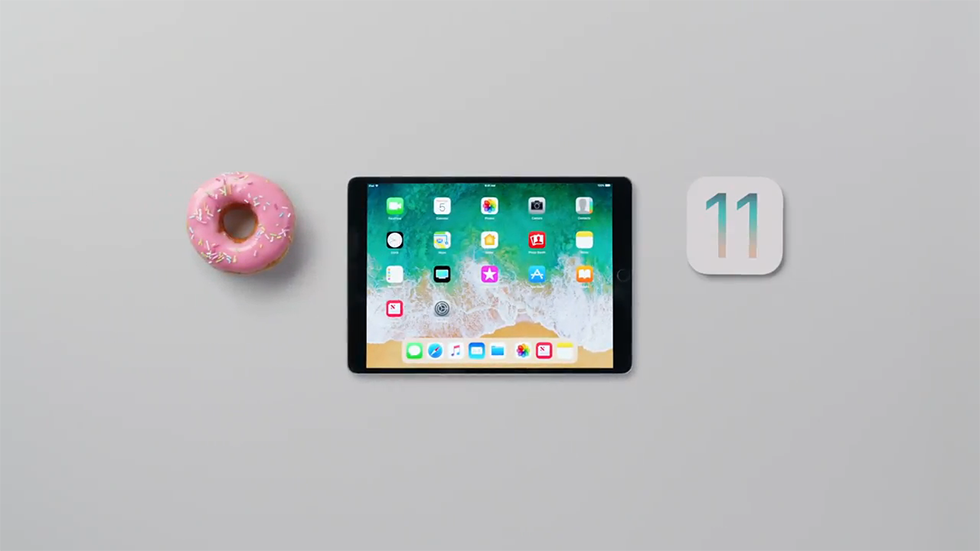 The iPhone 6 / The iPhone 6 Plus
The iPhone 6 / The iPhone 6 Plus
5. The iPhone 5S
iPads Compatible with iOS 11
6. Дешевый iPad 2017
7. iPad Pro 12,9” 1-й и iPad Pro 12.9». 2-е поколение
8. iPad Pro 10,5 дюйма
9. iPad Pro 9,7 дюйма.
10. The Ipad Air 2, iPad Air
11. IPAD AIR
12. IPAD 5th Generation
13. IPAD MINI 4
13. IPAD MINI 4
13. IPAD MINI 4
13. . Mini 3
15. iPad Mini 2
Модель iPod Touch, поддерживаемая iOS 11
16. iPod Touch 6 th Только поколение
iPhone 5 / iPhone 5C и более ранние модели iPhone
iPad Mini/ iPod 5
Пользователям Mac, использующим функции Universal Clipboard и Continuity, iMessage и переадресацию вызовов на других устройствах, таких как iPhone на Mac, также следует прочитать этот список из Поддерживаемые устройства macOS High Sierra .